Pokud hledáte spolehlivý přehrávač videí pro Windows, který si poradí s téměř jakýmkoli formátem, jistě vás napadnou jména jako KMPlayer a VLC Player. KMPlayer vyniká tím, že má integrovanou podporu pro širokou škálu video kodeků, takže nepotřebujete žádné externí doplňky. Nabízí také rozsáhlé možnosti přizpůsobení. I když pro Android a iOS existuje spousta kvalitních přehrávačů, vždy je vítána další skvělá alternativa. Fanoušci KMPlayeru jistě ocení, že ho vývojáři přinesli i do obchodů Google Play a iTunes App Store. Pojďme se podívat na verzi pro Android.
Aplikace KMPlayer pro Android má rozhraní, které je jak vizuálně atraktivní, tak i funkční. V hlavním zobrazení naleznete seznam všech video souborů uložených v zařízení. K dispozici je také postranní navigační panel, který se vysune z levého okraje a umožní vám procházet různé části souborového systému. Zobrazují se náhledy médií s informacemi o velikosti souborů a rozlišení, které lze třídit podle názvu nebo velikosti. V sekci Knihovna médií jsou praktické zástupce pro složky jako KMP, fotoaparát a Stažené soubory. Sekce Průzkumník vám umožňuje procházet soubory na interní i externí paměti zařízení.
V Průzkumníku vidíte standardní seznam složek v daném úložišti, který lze řadit dle názvu, velikosti nebo data. Samozřejmě nechybí náhledy video souborů v aktuálně otevřené složce. Klepnutím na video se spustí jeho přehrávání.
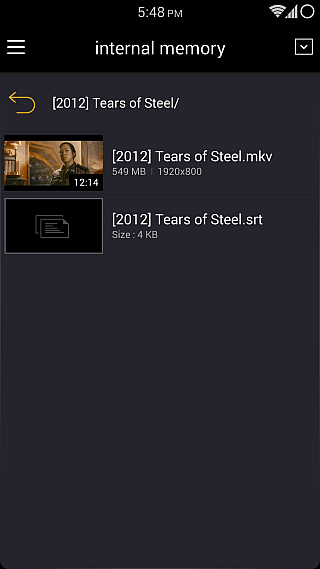
Samotný videopřehrávač má standardní vzhled a funguje tak, jak byste očekávali. V levém horním rohu najdete tlačítko zámku, které zabrání nechtěnému klepnutí a uzamkne orientaci během přehrávání. V dolní části obrazovky jsou ovládací prvky pro přehrávání: pauza/spuštění, posun vpřed, vzad, další soubor, předchozí soubor a přepínač opakování. Pomocí tlačítka v levém dolním rohu můžete zpomalit přehrávání na polovinu, nebo ho zrychlit až čtyřikrát. Tlačítko v pravém dolním rohu umožňuje manuálně nastavit velikost a poměr stran videa – střed, nejlépe přizpůsobené, horizontální/vertikální přizpůsobení, výplň, 16:9 a 4:3.
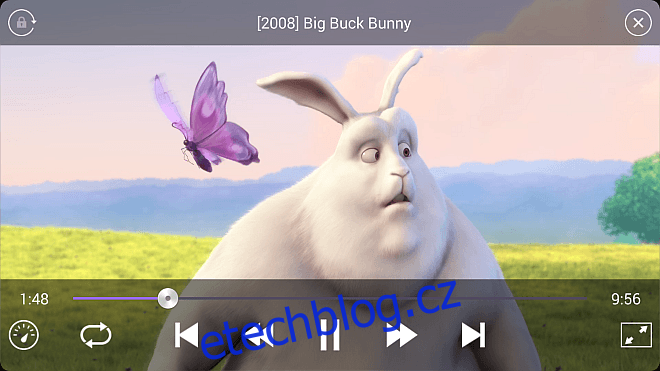
Většinu ovládání přehrávání lze provádět i bez tlačítek. Potažením prstu svisle po levé části obrazovky nastavujete jas, a po pravé části hlasitost. Horizontální pohyby slouží k posunu vpřed nebo vzad, což jsou hlavní gesta potřebná pro ovládání přehrávání.
Chcete mít větší kontrolu nad chováním KMPlayeru? V navigačním panelu najdete sekci Obecná nastavení, kde můžete zvolit preferovanou orientaci, zapnout/vypnout detekci sluchátek a dálkové ovládání, upravit nastavení výkonu přehrávání, povolit zobrazení všech souborů, vybrat kódování titulků a vymazat databázi médií.
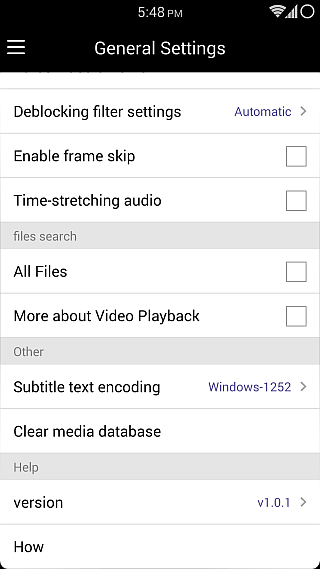
I když nelze KMPlayer na žádné platformě označit za revoluční vzhledem k existujícím alternativám (viz naše seznamy 8 nejlepších přehrávačů videa pro Android a 11 nejlepších přehrávačů videa pro iOS), jedná se o výkonného hráče, který skvěle plní svůj účel. Odkazy ke stažení pro vaše zařízení najdete níže.